Come condividere app con i tuoi amici su un dispositivo Android


Con migliaia di app Android gratuite e a pagamento disponibili nel Google Play Store, può essere difficile spiegare agli amici quale app scaricare. Fortunatamente, puoi condividere app su Android in qualsiasi momento, anche se non sei fisicamente vicino ai tuoi amici. Questo tutorial ti illustra come condividere app tra dispositivi Android, utilizzando tre metodi.
Condividi app su Android utilizzando la condivisione nelle vicinanze
Se i tuoi amici sono proprio accanto a te, puoi condividere app su Android utilizzando la condivisione nelle vicinanze. Inizia scorrendo verso il basso sullo schermo del telefono. Verrà visualizzata la barra delle Impostazioni rapide Android , quindi fare clic sull’icona Condivisione nelle vicinanze. Assicurati che il tuo dispositivo sia visibile agli altri nel pop-up.
Se in precedenza hai nascosto il menu Condivisione nelle vicinanze sul tuo telefono Android, dovrai annullarlo. Imposta il dispositivo di scorrimento Visibilità dispositivo su “on”. Puoi anche controllare chi può inviare o ricevere app modificando le impostazioni di Condivisione nelle vicinanze su Tutti , Contatti del tuo telefono o I tuoi dispositivi .
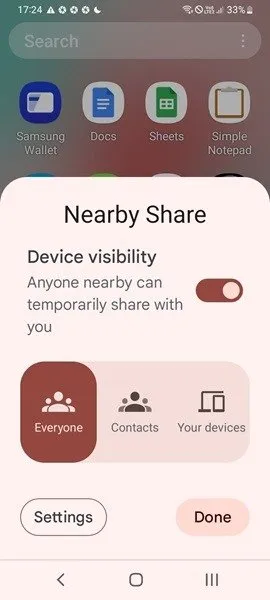
Una volta che entrambi i telefoni Android sono in modalità Condivisione nelle vicinanze , esistono due modi per condividere app tra di loro.
Metodo 1: condividi premendo a lungo l’app
Per seguire il primo metodo, seleziona un’app sulla schermata iniziale o nel cassetto delle app, quindi premi a lungo. Fai clic su Condividi -> Condivisione nelle vicinanze .
In questo esempio, condividiamo l’app Netflix utilizzando la condivisione nelle vicinanze , invece di altre opzioni visibili, come Gmail, WhatsApp e Google Drive.
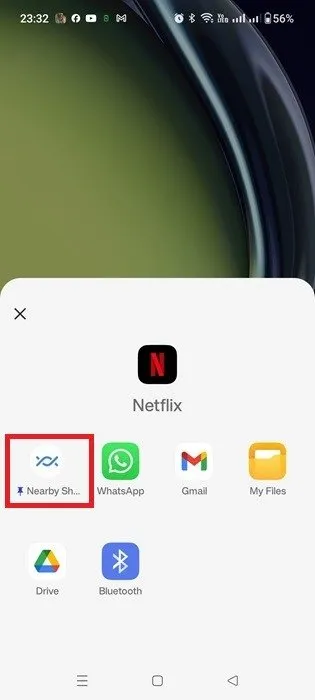
Una volta trasferita l’app, il destinatario la troverà nella cartella Download . Dovrebbero fare clic su di esso per installarlo sul proprio dispositivo.
Metodo 2: utilizzare Google Play “Gestisci app e dispositivo”
Il secondo metodo prevede l’impostazione “Gestisci app e dispositivo” all’interno di Google Play e ti consente di condividere più app contemporaneamente.
Apri l’ app Google Play , fai clic sull’icona del tuo profilo in alto e seleziona Gestisci app e dispositivo . Vai alla scheda Panoramica e fai clic su Invia .
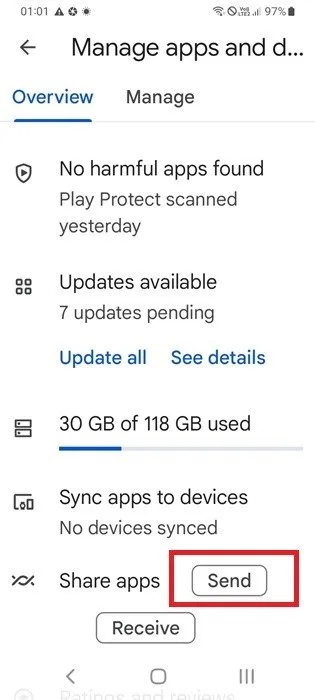
Seleziona tutte le app che desideri condividere con il tuo amico, quindi fai clic sul pulsante Invia . Dovranno accedere alle impostazioni Gestisci app e dispositivo e selezionare Ricevi . Tocca il dispositivo mobile del destinatario in modalità Condivisione nelle vicinanze .
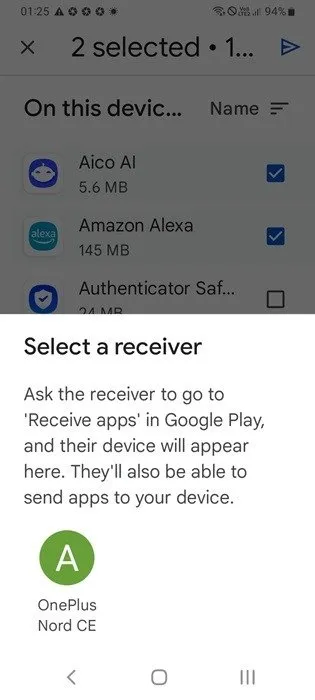
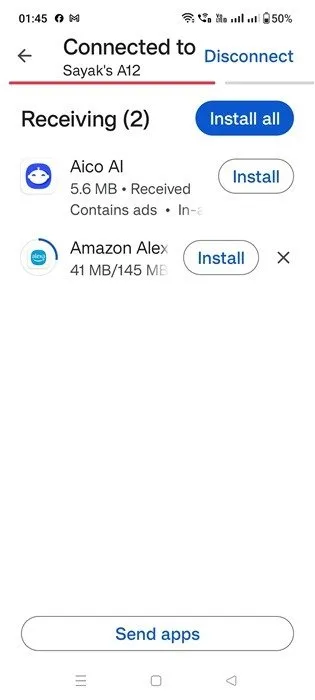
Condividi app su Android tramite il collegamento Google Play Store
Esistono diverse app e collegamenti di Google Play che ti consentono di condividere e installare app su altri dispositivi.
- App di messaggistica : una scelta ovvia, veloce da usare e che funziona anche quando il tuo amico vive in un altro paese. Quando premi a lungo un’app, ti viene data la possibilità di condividerla utilizzando WhatsApp, Slack, Telegram o altre app di messaggistica per rilasciare un file APK sul dispositivo del tuo amico. Dovranno consentire all’app di messaggistica di installare app sconosciute da altre fonti.
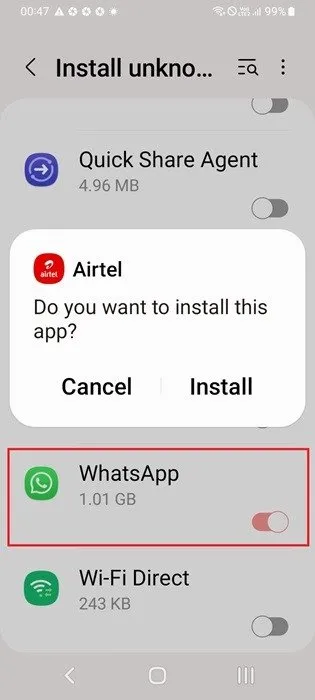
- ShareMe : un’app davvero eccezionale che non richiede nemmeno una connessione Internet per condividere app tra dispositivi Android vicini tra loro. Fornisci a ShareMe l’accesso a tutti i file per gestire tutti i file del tuo telefono. Prima di inviare elementi, ti verrà chiesto di modificare le impostazioni di sistema per connetterti in modalità wireless. Quando il mittente preme il pulsante Invia , il destinatario deve scansionare un codice QR per ricevere le app.
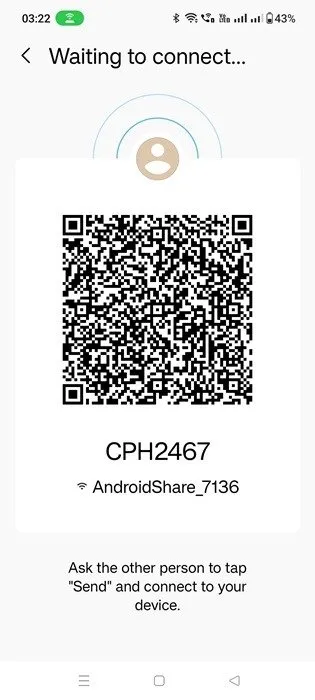
Condividi app utilizzando SHAREit
Proprio come ShareMe, SHAREit ti consente di trasferire file e app tra dispositivi vicini tramite una scansione del codice QR. A differenza di ShareMe, il Wi-Fi è richiesto durante tutto il processo di trasferimento dell’app.
1. Fai clic sul pulsante Invia sul tuo dispositivo, quindi chiedi al destinatario di fare clic su Ricevi .
2. Avrai più schede, tra cui File , Video , App e Foto . Seleziona App per scegliere le app che desideri trasferire.
3. Con il Bluetooth attivo, fare clic sull’icona del ricevitore sul dispositivo per avviare il trasferimento. Al destinatario verrà richiesto di scansionare un codice QR per completare il trasferimento dell’app.
Se devi condividere app tra dispositivi Android, funzionerà uno qualsiasi dei metodi sopra indicati.
Credito immagine: Pexels . Tutti gli screenshot sono di Sayak Boral.


Lascia un commento